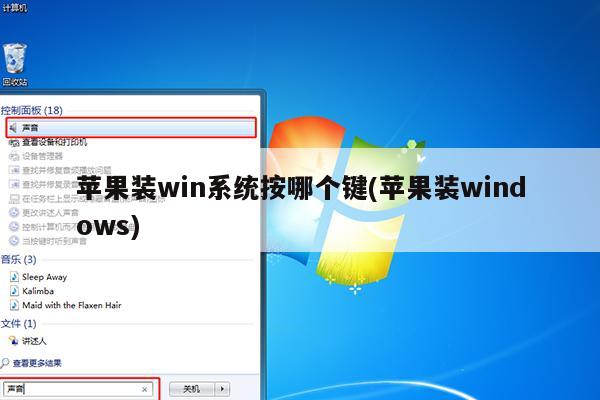
苹果系统装win10步骤
苹果电脑安装win10系统步骤:
1、启动进入macos系统,在“实用工具”中打开“磁盘回工具”,选择整个硬盘,点击答“分区”,通过“+”号增加windows盘的大小,点击应用;
2、插入U盘,在实用工具中打开BootCamp助理;
3、BootCamp助理可以帮助用户在mac安装windows,点击继续;
4、选择“创建windows8或更高版本的安装盘”和“下载windows支持软件”,继续;
5、选取win10镜像,目的磁盘为U盘,继续;
6、开始下载windows系统支持软件,输入密码完成操作;
7、重启mac笔记本,长按option按键,选择U盘启动按回车进入;打开win10系统安装程序,下一步;
8、提示激活选择跳过,选择刚才分配的window分区,删除;
9、再点击“未分配的空间”,选择新建,应用;
10、建立windows主分区,选择这个新建分区,下一步;
11、开始执行win10系统安装操作;等待完成即可。
苹果电脑切换windows系统按哪个键
开机时按住Opiton键,进入磁盘进行切换即可。
首先开机或重启电脑的时候,在键盘中按住Opiton键,也就是Alt键,长按2~3秒,会切换到如下图示屏幕上,选择windows磁盘启动,就这么简单的切换到了windows系统里了。
按下Option键的最佳的时间。
这里要注意的是,按下Option键最佳的时间是按电源键之后,开机声音响起,接着屏幕出现灰白色的屏的时候立即按下Option键,直到系统启动选择界面出现之后再松手。
苹果电脑怎么安装WINDOWS系统?
准备工具:
1、下载云骑士装机大师
2、一个8G的空内存
1、使用云骑士制作U盘启动盘,重启苹果电脑进入启动项,用键盘上的箭头移动选择U盘作为启动项,按Enter进入即可,如图:
注:由于苹果笔记本没有BIOS,因此开机时需长按optin键直到出现启动项选择。
2、这时会进入云骑士主菜单界面,选择【02Windows8PE(新机型)】
3、进入云骑士PE系统后,双击打开桌面上的【分区大师】,接下来我们将对硬盘的所以分区进行格式化,如图:
4、点击快速分区,在分区表类型中点击MBR模式,分区数量根据自己喜欢就好,在对齐分区到此扇区的正数目 选择4096扇区即可。
5、分区成功
6、关闭分区大师后,双击打开桌面上的【云骑士一键还原】
7、点击【浏览】,找到Win7镜像文件
8、最后点击【确定】
9、耐心等待系统重装即可
10、安装完成
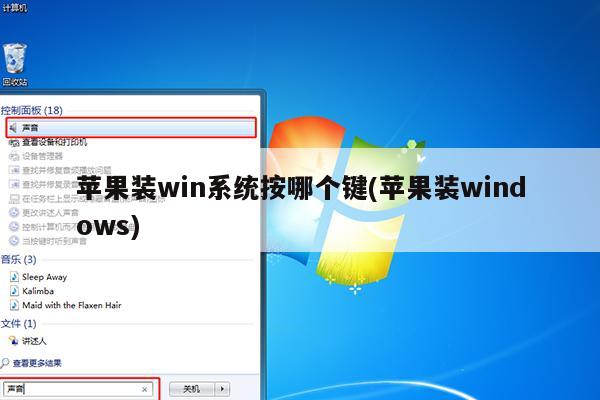
苹果电脑怎么装windows系统?
1、首先打开mac的finder,找到应用程序里的实用工具中的Boot Camp助力工具。
2、打开Boot Camp之后,插入一个至少8G的优盘,点击继续。
3、选择创建更高版本的安装盘和安装windows选项,点继续下一步
4、之后选择安装的windows镜像文件,点击继续下一步。
4、接着需要给windows系统设置分区大小,根据自己需求滑动选择,选择好后点击安装即可。
5、之后mac会重启电脑,就会进入windows的安装程序了
6、然后windows就会进行安装了,全程会重启多次,等待安装完成。
7、安装后之后就会进入windows的界面,最后需要安装mac上windows的驱动程序。
8、按下快捷键command(win键)+E打开资源管理器,找到BootCamp的目录,点击里面的setup安装驱动程序即可。
9、最后安装好之后,就可以正常使用windows了。
苹果电脑切换系统按哪个键
苹果电脑切换系统,可以通过 开机按Option键 来实现:
这种方法是使用最多的方法,也是最常用的方法。这个其实很简单,就是开机之后,一直按着Option键,直到系统启动选择界面出现之后再松手。然后会出现系统选择界面,按左右方向键选择我们需要启动的系统,选中之后,直接鼠标左键点击,或者回车键确认即可。
若是已经进入了苹果系统,需要从苹果系统切换到windows系统:
已经进入苹果系统再切换到windows系统,已经进入苹果系统的时候,可以不用重启启动电脑一样可以切换到windows系统里。选择 电脑桌 面上的“系统偏好设置”。
进入“系统偏好设置”界面,选择“系统”栏目-“启动磁盘”。在弹出的启动磁盘对话框里选择“windows磁盘”,再点击下面的“重新启动”按钮。再进入系统的时候就是windows系统。您还可以点击桌面最上面的“苹果”图标,进入“系统偏好设置”,再进入启动磁盘启动windows系统。
参考资料
苹果切换系统按哪个键 有什么方法.IT百科[引用时间2018-4-29]
如何在mac里重装windows系统〔只重装windows〕
要在苹果笔记本里重装Windows系统可以参考以下操作方法:
1、将启动盘插入到电脑的USB接口处,下载win7系统,放到已制作好的U盘启动盘内。
2、MacBook笔记本U盘启动快捷键是长按:optin键,在苹果笔记本刚开机时长按“optin”键,然后选择从U盘启动;
3、启动U盘后,选择“02 运行U先锋WIN8PE”(名字会因为启动盘的不同而不同);
4、进到到PE桌面后,打开“分区工具DiskGenius”,会弹出一个界面(接下来进行删除所有分区工作,所以在这之前一定要将数据给备份好);
5、在弹出的窗口中可以看到工具栏中的“删除分区”图标为灰色,先选中一个硬盘分区然后会看到“删除分区”图标变亮了然后单击它;按照这个方法依次将所有分区都删除掉;
6、删除完所有分区后单击“保存更改”图标,会弹出保存分区表窗口,选择“是”;
7、点击“硬盘”菜单栏,选择“转换分区表类型为MBR格式”;
8、会弹出一个窗口,点击确定;
9、接着单击该界面工具栏中的“快速分区”选项,在窗口中可以设置分区数目以及分区大小,将这些设置完之后选择单击下方的“确定”按钮;
10、这样子分区就完毕了,点击“硬盘”菜单,选择“重建主引导记录(MBR)”选项;
11、会弹出一个窗口,点击确定选项就可以了;
12、双击运行“U先锋智能快速装机”工具,这时就会自动识别到放入U盘内的GHOST系统文件,还可以单击“浏览”,找到已经下载好的.gho系统镜像文件,选好后一定要选择系统盘(一般是C盘),然后再点击“确定”按钮;
13、在弹出来的窗口中勾选“完成后重启”选项,点击“是”按钮;
14、现在电脑就会开始自动恢复系统了,耐心等待恢复,恢复完成后会自动重启电脑,如果没有自动重启就手动重启一下;
15、重启电脑后安全退出U盘,这时就会自动安装win7系统,安装过程不要操作鼠标键盘,耐心等待安装完成后会自动进入到系统的桌面,这样就是安装成功了。如果没有成功安装可以重复上述步骤再操作一遍试试看。






